Ovladač pro síťový adaptér - podrobný návod k instalaci. Stažení síťového ovladače pro Windows ke stažení ovladače síťového adaptéru Ethernet pro windows 7
Internet je věc veřejně přístupná, ale bez předběžného nastavení a manipulace je nedostupná. Faktem je, že pro aktivaci internetu na počítači (bez ohledu na to, s jakým operačním systémem máte co do činění), musíte mít příslušné ovladače, které v právě nainstalovaném systému Windows zpravidla chybí. Nyní si povíme, co jsou ovladače a jak správně nainstalovat síťové ovladače, aby na vašem PC fungoval internet.
Trochu teorie
Za prvé, pojďme zjistit, proč jsou ovladače pro připojení k internetu tak důležité?
Ovladač je sada mikroprogramů, které zajišťují komunikaci mezi hardwarem počítače (části uvnitř systémové jednotky) a softwarem (vše, co souvisí s programy, aplikacemi, nástroji atd.).
Pro aktivní připojení k internetu musíte mít síťové ovladače, které musí být „šité na míru“ vaší síťové kartě a s jejichž pomocí bude počítač schopen rozpoznat příslušné příkazy a řádky síťového kódu pro interakci mezi PC a globální internet.
Jak zjistím, které ovladače stáhnout?
V současné době existuje značný počet vývojářů síťových karet, kteří uvolňují specifické síťové ovladače pro své produkty. Samozřejmě, jak asi tušíte, ovladače pro jednu desku nebudou vhodné pro desku jiné značky.
Chcete-li to provést, abyste nestáhli vše a neudělali něco hloupého, pojďme zjistit, jak zjistit, jaká síťová karta je nainstalována ve vašem počítači?
Metoda 1
- Klikněte na Můj počítač klikněte pravým tlačítkem a vyberte Vlastnosti.
- V seznamu vlevo klikněte na správce zařízení.

- Najděte kartu Síťové adaptéry a otevřete jej.

- Po rozbalení této záložky uvidíte název síťové karty, kterou používáte.

Metoda 2
- Stiskněte kombinaci kláves Win+R na klávesnici.

- Před vámi se otevře řada Vykonat, ve kterém musíte zadat následující příkaz: cmd. Klikněte OK.

- Do příkazového řádku, který se otevře, zadejte následující: ipconfig/all. Klikněte Vstupte.

- Najděte položku Popis. Toto bude název vaší síťové karty.

Stažení potřebných ovladačů na internetu
Nyní, když znáte název síťové karty, můžete začít instalovat ovladače. Chcete-li to provést, zadejte tento název do vyhledávače a poté přejděte na oficiální web vývojáře této desky. Na této stránce můžete získat nejnovější verzi síťových ovladačů.
- Intel
- Realtek
- Marvell
Ovladače pro windows 7 64 bit 32 bit zdarma ke stažení sada ovladačů windows7 torrent - to je nejlepší a nejjednodušší způsob, jak nainstalovat všechny potřebné ovladače do notebooku nebo počítače po instalaci windows 7. Kromě dokonalé instalace ovladačů na tssht7 tento ovladač pack nainstaluje palivové dříví bez problémů pro jakoukoli verzi Windows, od XP po Windows 10. Web vývojáře sdi-tool.org.
Snappy Driver Installer 2017 1.17.6.0 (R1760)
Velikost souboru ISO - 12,5 GB
obraz se často mění s aktualizacemi
Výsledek na www.virustotal.com je 100% bezpečný!
Stáhněte si ovladače pro windows 7 přes torrent zdarma
 Jedná se o zcela autonomní sadu ovladačů pro platformy operačních systémů Windows 7 x64 a x86, která bez ohledu na přístup k internetu snadno a zdarma nainstaluje všechny ovladače, které na Windows 7 potřebujete. Samostatný obraz s ovladači pro notebook váží poměrně dost, 12,5 GB. Pro pohodlí jej doporučujeme nahrát v rozšířené podobě na flash disk, aby byl vždy po ruce. Pro ty, kteří nechtějí stahovat moc a dlouho, je k dispozici Lite verze balíčku ovladačů, program váží jen 4 MB a bez problémů nainstaluje i ovladače pro operační systém Windows, ale to vyžaduje Připojení k internetu. Odlehčenou verzi si můžete stáhnout z tohoto odkazu -.
Jedná se o zcela autonomní sadu ovladačů pro platformy operačních systémů Windows 7 x64 a x86, která bez ohledu na přístup k internetu snadno a zdarma nainstaluje všechny ovladače, které na Windows 7 potřebujete. Samostatný obraz s ovladači pro notebook váží poměrně dost, 12,5 GB. Pro pohodlí jej doporučujeme nahrát v rozšířené podobě na flash disk, aby byl vždy po ruce. Pro ty, kteří nechtějí stahovat moc a dlouho, je k dispozici Lite verze balíčku ovladačů, program váží jen 4 MB a bez problémů nainstaluje i ovladače pro operační systém Windows, ale to vyžaduje Připojení k internetu. Odlehčenou verzi si můžete stáhnout z tohoto odkazu -. Takto vypadá instalace ovladače ve Windows 7



Všechny podrobné informace o tomto balíčku ovladačů najdete na webu vývojářů. Odkaz na stránky najdete v popisu této dárky.
Není žádným tajemstvím, že všechny potřebné ovladače pro počítač lze stáhnout na internetu. Ale co když ovladače pro síťové adaptéry nejsou nainstalovány na čerstvě nainstalovaném systému Windows? K vyřešení tohoto problému nám pomůže offline balíček ovladačů síťových zařízení, který lze stáhnout na flash disk a nainstalovat pomocí několika kliknutí, ručně nebo automaticky.
Balíčky ovladačů pro síťové karty a Wi-Fi adaptéry jsou prezentovány ve 3 formátech - zip, exe, 7z.
- ZIP- K rozbalení souborů není potřeba žádný archivační program. Rozbalení souborů zvládne samotný systém Windows. Pokud znáte výrobce ovladače, můžete rozbalit samostatnou složku.
- 7Z- zde pro rozbalení souborů potřebujete archivační program, například 7z nebo Winrar. Pokud znáte výrobce ovladače, můžete také rozbalit samostatnou složku.
- SFX archiv (EXE)- takový archiv lze rozbalit na jakémkoli počítači, a to i bez archivačního programu, ale zde nelze rozbalit samostatnou složku.
Za prvé, co jsou ovladače? Pokud se spoléháte na doslovný překlad slova driver, pak můžete tušit, že tento program je určen k tomu, aby něco ovládal. Ovladač tedy vlastně ovládá hardware podle standardních příkazů OS. Pokud není ovladač nainstalován, zařízení buď nebude zcela fungovat, nebo bude fungovat v univerzálním režimu.
Pro správnou funkci síťového zařízení budete potřebovat individuální ovladač, který ukládá provozní algoritmus zařízení a informace o tom, jak by operační systém měl s touto částí spolupracovat. Samozřejmě, že pro některá zařízení se ovladače instalují automaticky, ale častěji to musíte udělat ručně. Potřeba instalace ovladače vzniká po přeinstalaci operačního systému a v případě potřeby také aktualizaci verze ovladače. Ovladače jsou obvykle na disku spolu se zařízením, ale lze je najít na internetu – stačí znát model zařízení.
Stáhněte si ovladače pro síťové karty od výrobce Atheros na Windows 7
Stáhněte si ovladače pro síťové karty od výrobce Broadcom pro Windows 7
Stáhněte si ovladače pro síťové karty od výrobce Marwell pro Windows 7
Stáhněte si ovladače pro síťové karty od výrobce Realtek na Windows 7
Stáhněte si ovladače pro síťové karty od výrobce Intel pro Windows 7
Chcete-li zjistit model vašeho síťového zařízení, musíte otevřít „Ovládací panely“, vybrat „Správa“ a přejít na „Správa počítače“. Dále otevřete „Správce zařízení“ a přejděte na „Síťové karty“. Poté se otevře seznam obsahující informace o všech nainstalovaných síťových kartách. Model zařízení můžete také zjistit spuštěním příkazového řádku - to provedete zadáním příkazu cmd do „Spustit“. V okně, které se poté otevře, zadejte příkaz „ipconfig /all“.
Pokud síťová karta nebyla detekována systémem, měli byste síťovou kartu vyjmout ze základní desky a najít údaje o značení výrobce. Pomocí těchto údajů a běžné vyhledávací služby můžete zjistit model síťové karty.
Každý uživatel může nainstalovat síťové ovladače v systému Windows 7. Chcete-li to provést, musíte spustit ikonu ovladače a poté se otevře Průvodce instalací, který svým vzhledem připomíná Průvodce instalací pro všechny programy. Jediné, co musíte udělat, je kliknout na Další nebo Další a přijmout licenční ujednání. Po čekání na dokončení procesu instalace ovladače musíte restartovat systém.
Jedním z problémů, na které může uživatel narazit po přeinstalaci Windows, je chybějící ovladač pro síťový adaptér (síťový ovladač) pro drátové resp.
A pokud nemáte po ruce disk s ovladačem, budete muset ovladač vyhledat a stáhnout pomocí jiného zařízení, které má přístup k internetu.
V tomto článku se podíváme na algoritmus, který vám umožní vyhnout se problémům, které mohou nastat po instalaci operačního systému.
co je řidič?
Jedná se o program, se kterým operační systém počítače spolupracuje s hardwarem zařízení (základní deska, grafická karta, síťová karta, tiskárna, skener, MFP atd.).
Ovladače jsou vyvíjeny společnostmi, které vyrábějí počítačové komponenty a periferní zařízení, která komunikují s PC (například kancelářské vybavení).
Moderní operační systémy (včetně a) již často mají určitou sadu ovladačů, které vám umožňují pracovat s hlavními součástmi počítače; zvážíme případ, kdy takové programy nejsou k dispozici.
Zvláštností situace, kdy není nainstalován síťový ovladač, je to, že není možné používat programy k automatické instalaci ovladačů, protože všechny používají pro svou práci připojení k internetu, a protože síťový ovladač není nainstalován, není přístup na internet.
Uživatel se obvykle setká s instalací ovladačů síťového adaptéru v následujících případech:
1. Po zakoupení nového počítače a bez nainstalovaného OS.
3. Po selhání ovladače síťového adaptéru.
Chcete-li vyřešit problémy, které nastanou v prvním případě, musíte hledat disky dodané s počítačem.
Za posledních několik let se zřetelně objevil trend, který zahrnuje opouštění optických mechanik nejen mezi výrobci notebooků, ale i stolních počítačů.
Uživatelé, kteří si samostatně vybírají komponenty, ze kterých bude jejich počítač sestaven, také odmítají instalaci DVD mechaniky.
Rada! Doporučujeme stáhnout všechny potřebné ovladače (nejen síťový) do samostatného adresáře na vašem pevném disku a/nebo flash disku. Vyhnete se tak situacím, kdy po instalaci operačního systému budete muset hledat disk nebo PC (tablet, telefon) pro stažení ovladačů z disku nebo internetu.
Instalace síťového ovladače
Po stažení potřebného programu můžete začít s jeho instalací.
K podobným akcím dojde, pokud aktualizujete síťový ovladač.
Chcete-li nainstalovat/aktualizovat ovladač síťového adaptéru, musíte přejít do „Správce zařízení“, jak bylo popsáno výše.
Vyberte požadovanou položku a v kontextové nabídce, která je přístupná po kliknutí pravým tlačítkem myši, vyberte „Aktualizovat ovladače...“.
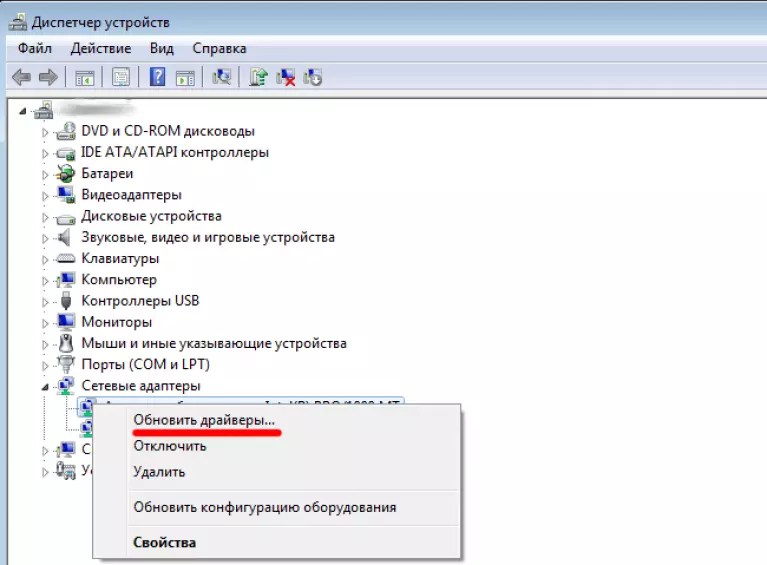
Vyberte „Vyhledat ovladače v tomto počítači“.

Přejdeme do adresáře, do kterého jsme nedávno stáhli vše, co potřebujeme, pomocí tlačítka „Procházet“, klikněte na „Další“ a počkejte na dokončení procesu instalace ovladače.

Existuje také názor, že pokud aktualizujete (přeinstalujete) síťový ovladač, musíte nejprve odstranit starý, poté byste měli nainstalovat nový.
Důležité! Chcete-li odebrat již nainstalovaný ovladač, musíte přejít do „Správce zařízení“, vybrat síťový adaptér, kliknout pravým tlačítkem myši a v kontextové nabídce vybrat „Odstranit“. Poté vás systém upozorní, že ovladač zařízení bude odstraněn, souhlasíme kliknutím na „OK“.


Driver Updater od Carambis
Pokud potřebujete hledat univerzální programy, které mohou fungovat na různých operačních systémech: mám na mysli nástroje pro vytváření skupinových zásad, programy pro čištění systému od virů a samozřejmě software pro práci s ovladači OS - nejlepším řešením by bylo k použití programu Carambis Driver Updater.

Díky Driver Updater můžete nejen získat software, který potřebujete, ale také výrazně ušetřit.
Jeden nákup předplatného totiž umožňuje připojit dva počítače najednou.
Pokud jde o pracovní proces, nástroj se dobře vyrovná s přidělenými úkoly.
Nyní již nemusíte opravovat chyby v připojených hardwarových komponentách na každém počítači.
Nastavení automatického vyhledávání a instalace aktualizací nyní automaticky aktualizuje všechna zařízení.
Pokud však potřebujete zrychlit počítač, doporučujeme použít jiný nástroj od stejného výrobce -.

Jeho schopnosti:
- Komplexní optimalizace operačního systému;
- Schopnost odstranit součásti a dočasné soubory, které se již nepoužívají a nejsou potřebné pro provoz operačního systému;
- Smazat všechna chybová hlášení OS;
- Rychlé čištění registru;
- Schopnost mazat soubory, které uživatel vybere;
- Odinstalujte nainstalované programy v hlavním okně programu několika kliknutími.
Pamatujte, že soubory, které byly programem odstraněny, nelze obnovit (na rozdíl od obvyklého postupu mazání pomocí vestavěných funkcí operačního systému).
Několikrát za měsíc spusťte diagnostiku počítače, abyste udrželi systém v dobrém provozním stavu.
Jak nainstalovat ovladač síťového adaptéru bez přístupu k internetu
Ovladač pro síťový adaptér - podrobný návod k instalaci